लेखाच्या मांसामध्ये जाण्यापूर्वी, प्रथम फायरफॉक्ससाठी व्हिज्युअल बुकमार्क काय आहेत हे जाणून घेण्याचा प्रयत्न करूया? ब्राउझरच्या प्रारंभ पृष्ठावर आपण हे पहात आहात. तुमच्या सर्वाधिक वारंवार भेट दिलेल्या साइटसाठी हा एक प्रकारचा नेव्हिगेशन मेनू आहे.
व्हिज्युअल बुकमार्क्सबद्दल धन्यवाद, आपण एका क्लिकवर आणि शब्दाच्या शाब्दिक अर्थाने सर्व आवश्यक पृष्ठांवर प्रवेश करू शकता. अॅड्रेस बारमध्ये साइटचा पत्ता एंटर करण्याची किंवा Google आणि Yandex सारख्या सर्च इंजिनद्वारे शोधण्याची गरज नाही. ब्राउझरच्या मुख्य पृष्ठावरील एका विशेष बुकमार्कवर फक्त क्लिक करा आणि आपण विनंती केलेल्या पृष्ठावर त्वरित हस्तांतरित केले जाईल.
तुम्हाला यांडेक्स व्हिज्युअल बुकमार्क्सची गरज का आहे?
हा एक पूर्णपणे तार्किक प्रश्न आहे, कारण Mozilla Firefox ब्राउझरमध्ये सुरुवातीला स्वतःचे स्टॉक व्हिज्युअल बुकमार्क्स आहेत. पण तत्वतः ते तसे नाहीत. खरंच, फायरफॉक्स होम पेज तुम्हाला तुम्ही अनेकदा भेट देत असलेली पेज दाखवते. असे बुकमार्क गैरसोयीचे असतात कारण, उदाहरणार्थ, तुम्ही साइटला अनेक वेळा भेट देता आणि ती मुख्य पृष्ठावर आणली जाईल. सोप्या भाषेत सांगायचे तर, वेबसाइट ब्राउझरसह काम करताना प्रगत वापरकर्त्याला जास्तीत जास्त सोयी आणि आराम मिळण्यासाठी आवश्यक असलेली पुरेशी कार्ये आणि सेटिंग्ज त्यांच्याकडे नाहीत.
म्हणूनच मोझिला फायरफॉक्ससाठी यांडेक्स व्हिज्युअल बुकमार्कसारख्या जोडण्याकडे लक्ष देणे योग्य आहे. ते तुम्हाला स्टॅटिक वेबसाइट टॅब स्थापित करण्याची परवानगी देतात, चला त्यांना कॉल करूया आणि तुम्हाला हवे तसे सानुकूलित करू. शिवाय, अॅड-ऑन सतत अपडेट केले जाते, जे प्रत्येक पुढील आवृत्तीसह नवीन वैशिष्ट्ये आणते.
आता तुम्हाला या विस्ताराचा उद्देश आधीच माहित आहे, आम्ही ते कसे डाउनलोड आणि स्थापित करावे याचे वर्णन करण्यास प्रारंभ करू शकतो. याची खाली चर्चा केली आहे.
Yandex वरून व्हिज्युअल बुकमार्क डाउनलोड आणि स्थापित करणे
विस्तार डाउनलोड करणे आणि स्थापित करणे Mozilla addon store द्वारे केले जाते. म्हणून, ते त्वरित आवश्यक आहे ब्राउझर लाँच कराफायरफॉक्स. मग मेनू उघडा(चिन्ह ब्राउझर पॅनेलच्या वरच्या उजव्या कोपर्यात स्थित आहे). मेनूमधून आयटम निवडा "अतिरिक्त". किंवा इच्छित पृष्ठ उघडण्यासाठी फक्त Ctrl+Shift+A दाबा.
आश्चर्यकारक. या चरणांनंतर, तुम्ही एक विशेष पृष्ठ उघडाल जेथे ब्राउझरमध्ये स्थापित केलेले अॅड-ऑन संकलित केले जातात. आम्हाला स्टोअरमध्ये जाण्याची आवश्यकता आहे, म्हणून पृष्ठावर असताना " अॅड-ऑन मिळवा"खाली सरकवा. आणि जेव्हा तुम्हाला बटण दिसेल " आणखी भर पहा!”, त्यावर क्लिक करा.
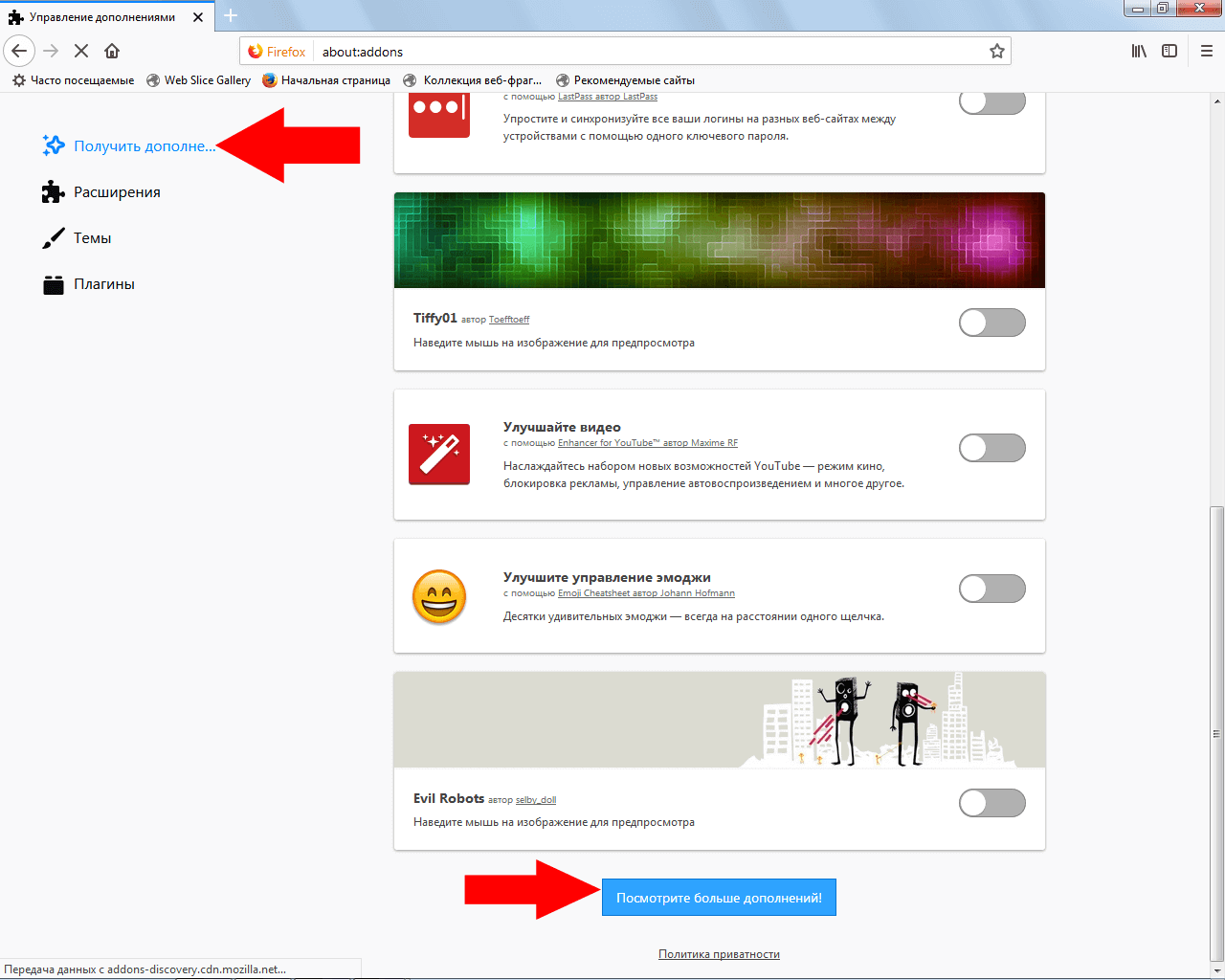
या निळ्या बटणावर क्लिक केल्याने आम्हाला Mozilla साठी अतिरिक्त ऍप्लिकेशन्ससाठी आवश्यक असलेले मार्केट उघडेल. शोध फॉर्ममध्ये लिहा: “ Yandex वरून व्हिज्युअल बुकमार्क". आणि सर्वात वरच्या निकालांपैकी, अॅड-ऑनसह पृष्ठ उघडण्यासाठी संबंधित दुव्यावर क्लिक करा.
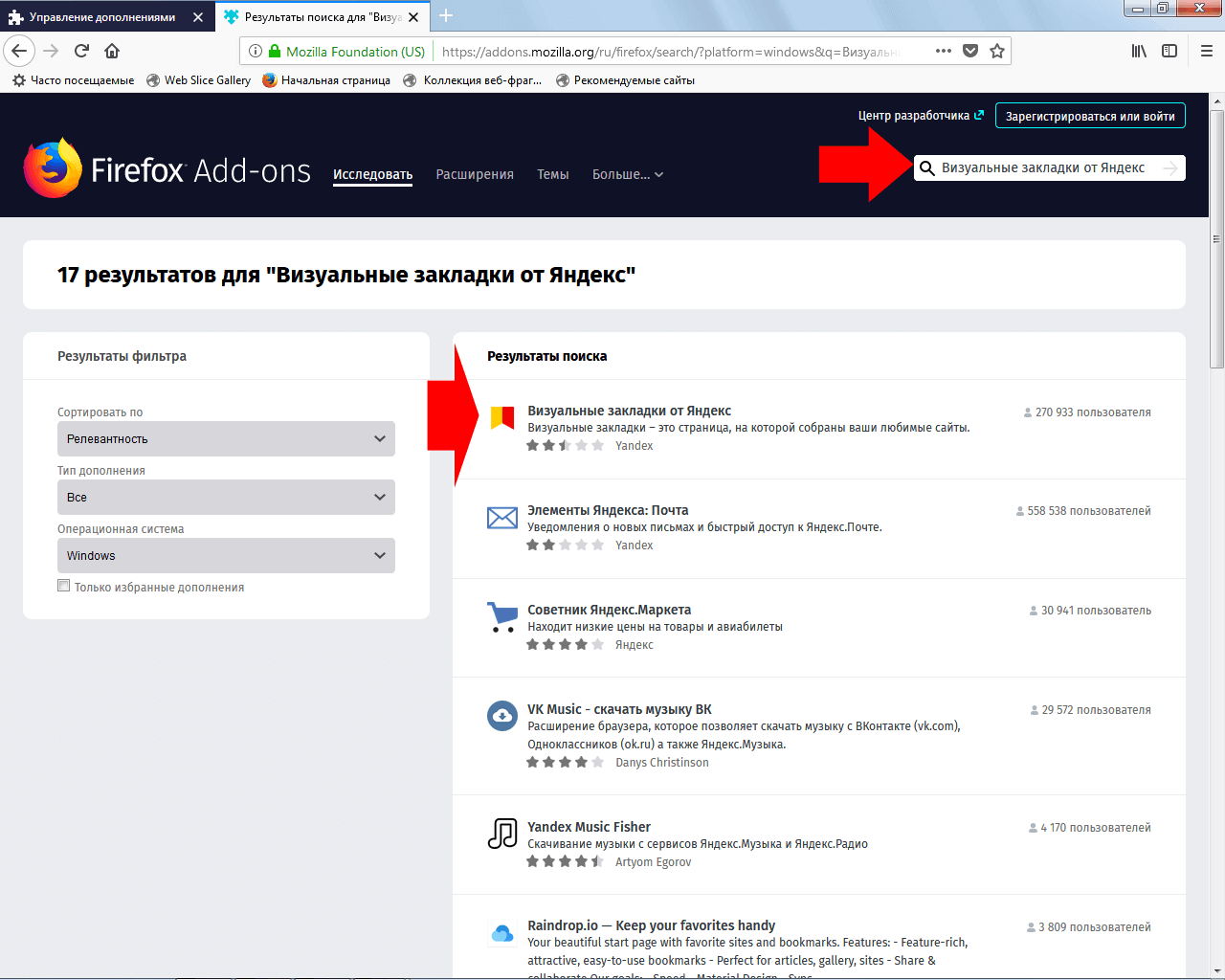
छान! निळे बटण दाबा " Firefox मध्ये जोडा"आणि डाउनलोड पूर्ण होण्याची प्रतीक्षा करा.
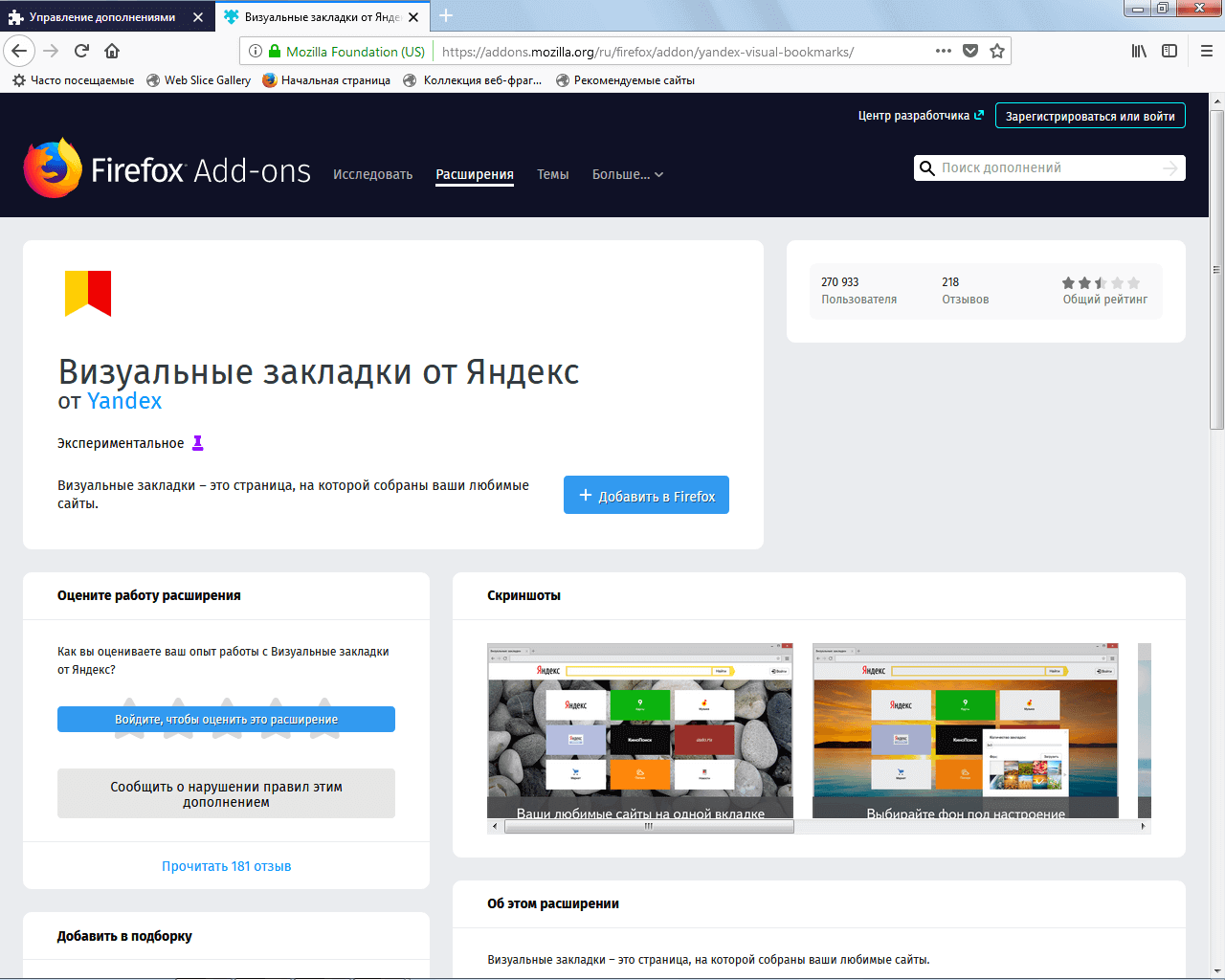
जेव्हा ते संपेल, तेव्हा एक पॉप-अप विंडो दिसेल जिथे तुम्हाला " जोडा".
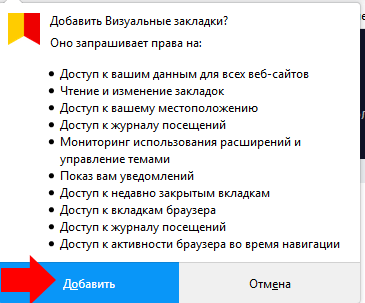
म्हणून आम्ही Yandex वरून व्हिज्युअल बुकमार्क स्थापित केले. Mozilla पॅनेलवर संबंधित चिन्ह दिसले आहे.
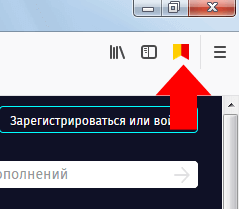
आता तुम्ही त्यांचा वापर आणि कॉन्फिगर करणे सुरू करू शकता. ते कसे वापरायचे ते खाली लिहिले आहे.
कसे वापरावे आणि कसे सेट करावे
आणि म्हणून, स्थापनेनंतर, मानक प्रारंभ पृष्ठाऐवजी, यांडेक्सच्या बुकमार्कसह एक नवीन उघडेल. सुरुवातीला, त्यावर काही बुकमार्क स्थापित केले जातील. जर तुम्हाला त्यांची गरज नसेल आणि त्यांनी तुमच्या मॉनिटर स्क्रीनवर अतिरिक्त जागा घेऊ नये असे तुम्हाला वाटत असेल, तर काही हरकत नाही, तुम्ही त्यांना हटवू शकता. हे करण्यासाठी, फक्त आपल्या माउस कर्सरसह इच्छित टॅबवर फिरवा आणि सेटिंग्ज आणि हटवा चिन्ह दिसेपर्यंत प्रतीक्षा करा. त्यानंतर, टॅब हटवण्यासाठी क्रॉसवर क्लिक करा आणि बटणावर क्लिक करून तुमच्या कृतीची पुष्टी करा "हो". तुम्हाला साइटचे नाव किंवा पत्ता बदलण्याची आवश्यकता असल्यास, गियर चिन्हावर क्लिक करा.
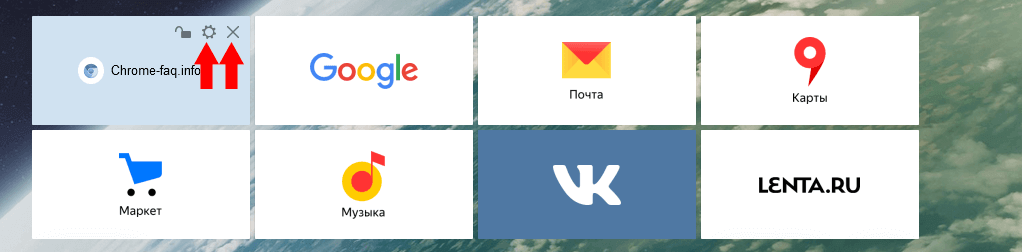
पॅनेलमध्ये टॅब कसा जोडायचा
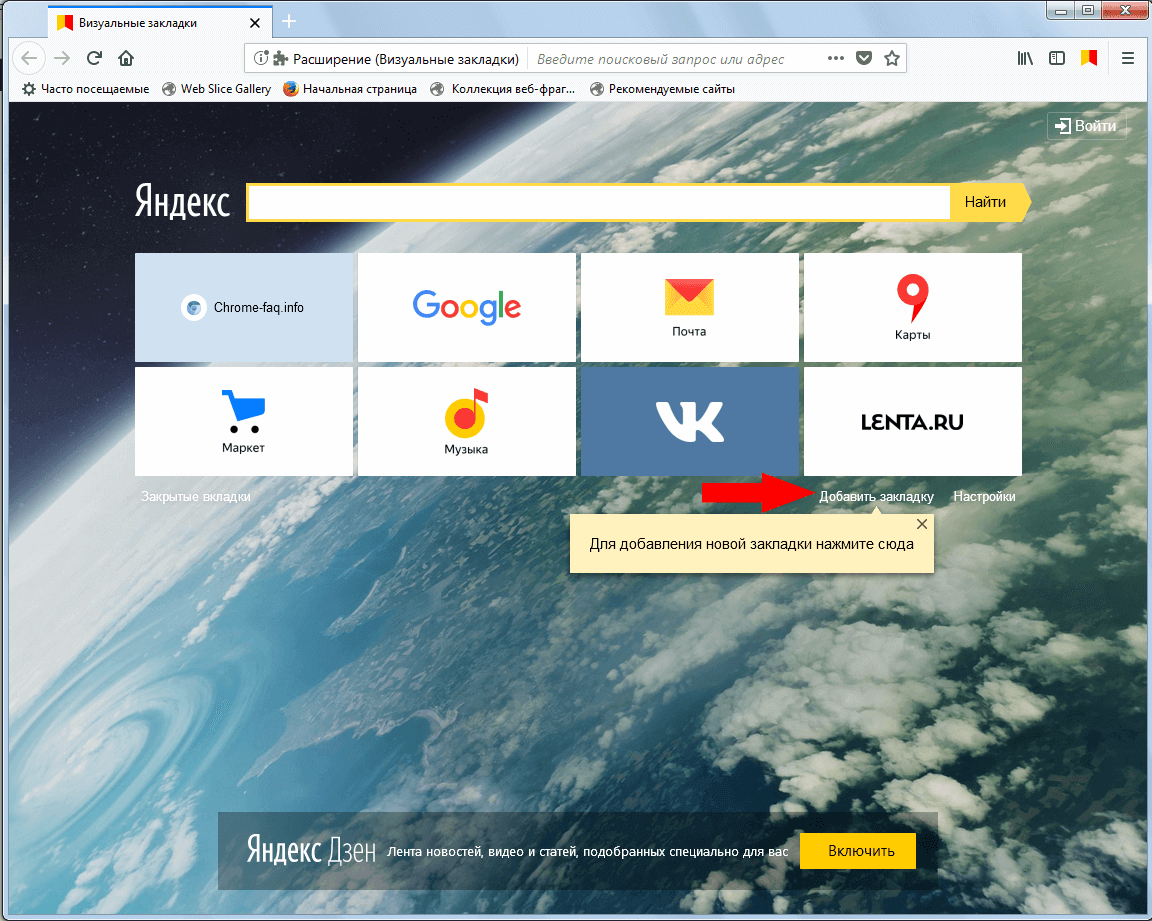
यांडेक्स व्हिज्युअल बुकमार्क सेट करत आहे
तुम्ही टॅबचे स्वरूप आणि ते ज्या पृष्ठावर आहेत ते सानुकूलित करू शकता. पार्श्वभूमी बदला, स्क्रीनवरील टॅबची संख्या निर्दिष्ट करा (जास्तीत जास्त 25), आणि इतर अनेक सेटिंग्ज जोडा. हे करण्यासाठी, आपण प्रथम एक विशेष मेनू उघडणे आवश्यक आहे. हे लिंक वर क्लिक करून लॉन्च केले जाते " सेटिंग्ज"प्रारंभ पृष्ठावर.
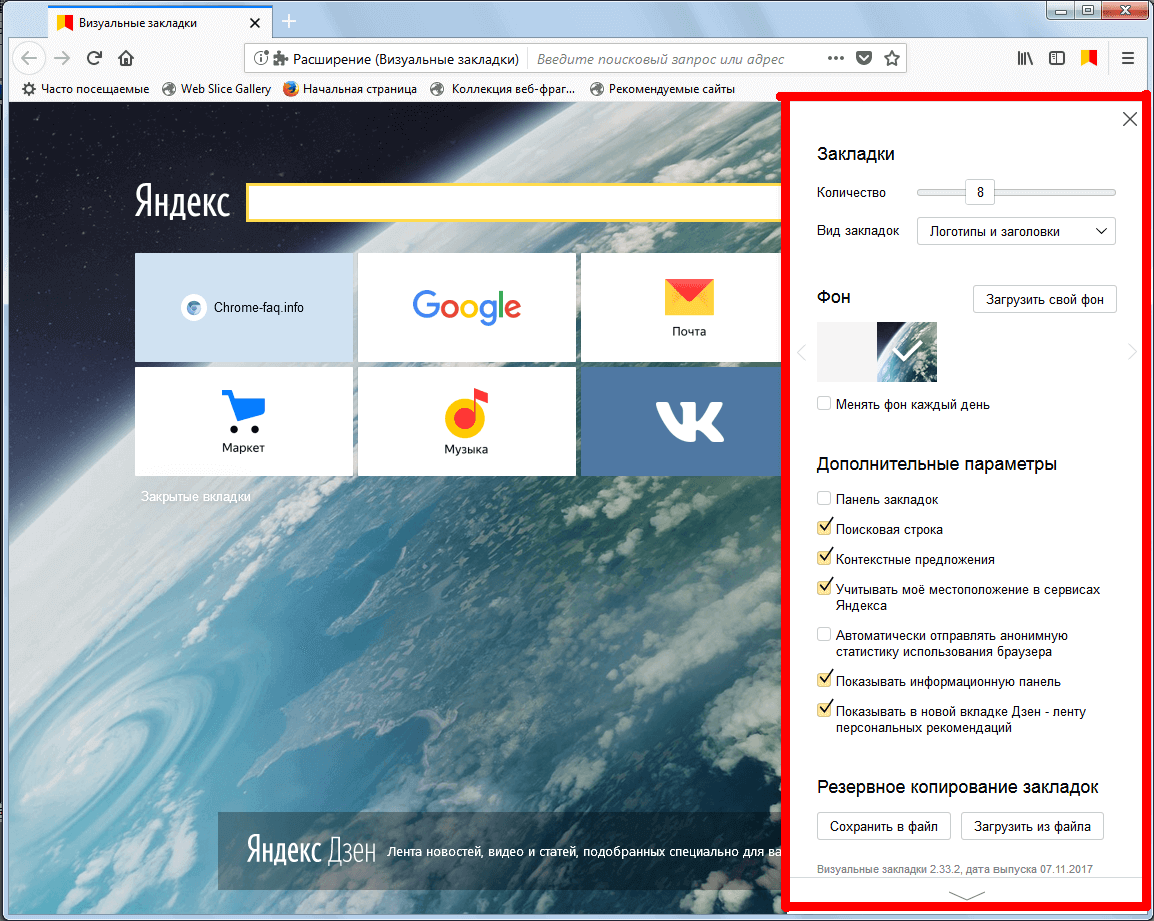
सर्व आवश्यक सेटिंग्ज आहेत. मला वाटते की येथे काहीही वर्णन करण्याची आवश्यकता नाही, कारण तेथे सर्व काही आधीच स्पष्ट आहे. वापरादरम्यान जास्तीत जास्त सुविधा आणि सोई मिळविण्यासाठी प्रयोग करा.





